 > Einstellungen
> Konfiguration
> Einstellungen
> Konfiguration
ISDConfigEditor.exe
Über das Konfigurationsmanagement lässt sich eine Vielzahl von Parametern für 3D-Ansichten und die 3D-Darstellung voreinstellen. Sie finden diese Einstellungen unter
- Zeichnung > Ansichten
- Systemeinstellungen > Visualisierung
- Systemeinstellungen > Visualisierung > Ansichten
- Systemeinstellungen > Visualisierung > Ansichtsgruppe
Zeichnung > Ansichten
Allgemeine Einstellungen

- Schnittflächenschraffur
Dieser Parameter bestimmt, ob bei Schnitt-/Detailansichten und Ausbrüchen die Schraffur der Schnittfläche durch den jeweiligen Werkstoff oder durch die Ansicht festgelegt wird. - Anordnung orthogonaler Ansichten
Dieser Parameter bestimmt die Anordnung der Ansichten bei den Funktionen 4-Standard-Ansichten erzeugen und 6-Standard-Ansichten erzeugen. Die Anordnung kann nach Projektionsmethode 1 (deutsch) oder Projektionsmethode 3 (amerikanisch) erfolgen. - Ansichten in der Funktion "4 Ansichten"
Die Funktion 4-Standard-Ansichten erzeugen erzeugt in einem Schritt die die Vorderansicht und die Ingenieur-Axonometrie 2 sowie zwei weitere Ansichten. Welche Ansichten das sind, lässt sich über diesen Parameter festlegen. Die Voreinstellung ist: Seitenansicht von links und Draufsicht.
Kantenausblendung und -verdeckung
Hier bestimmen Sie die Voreinstellungen für die Funktion elemente ein-/ausblenden in Ansicht. Beachten Sie, dass sich die Einstellungen nur auf die Glasmodell- und die Hidden-Line-Darstellung auswirken.

Darstellung spezieller Linien
Hier können Sie die Darstellung, z. B. Farbe, Linienart und Schicht von
- Gewindelinien,
- Detailansichtsrändern,
- Ausbruchrändern,
- verdeckten Kanten sowie
- Licht- und Umrisskanten
festlegen. Wird als Schicht -1 gewählt, dann übernimmt die Kante die Schicht ihres Teils.
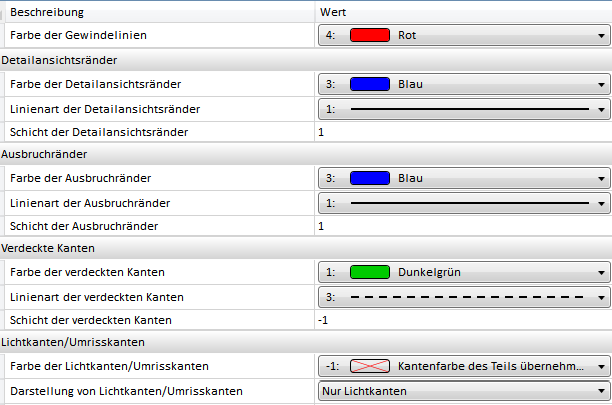
Kennzeichnung
Hier legen Sie - getrennt für Schnitt- und Detailansichten fest, wie die Kennzeichnung erfolgen soll.
Unter Schnitte legen Sie die Kennzeichnung des Schnittes in der Ausgangsansicht fest. Dies sind die Schriftart, -höhe und -farbe, die Position der Beschriftung am Schnittverlauf sowie die Linienfarbe, Linienart und Schicht. Die Einstellungen werden als Voreinstellungen des Dialogfensters Kennzeichnungseinstellungen bei der Definition von Schnittansichten verwendet.
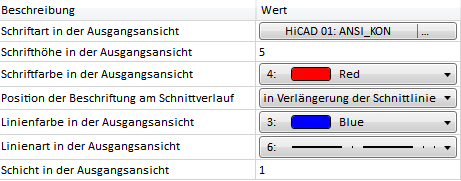
Unter Details legen Sie Darstellung der Detailansichtskennzeichnung fest.
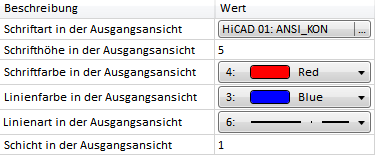
Verkürzte Ansichten
Hier legen Sie die Voreinstellungen der Verkürzungsparameter für neue Konstruktionen fest.
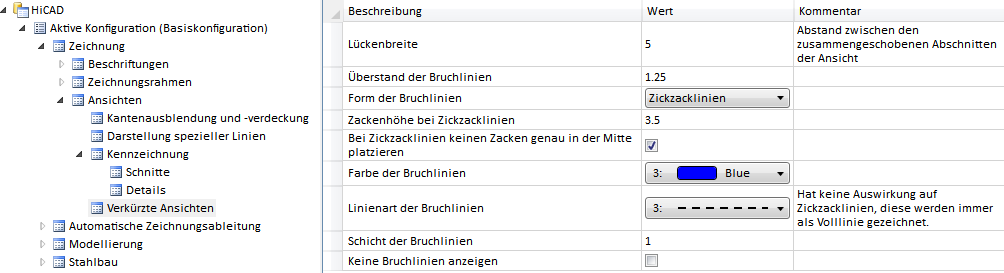
Systemeinstellungen > Visualisierung
Ändert sich die Projektion einer Ansicht, dann wird normalerweise automatisch die Gesamtansicht aktiviert. Wollen Sie dies nicht, dann können Sie dies über den Parameter Automatische Gesamtansicht nach Projektionsänderung entsprechend ändern:
- Nie
Die Gesamtansicht wird nicht automatisch aktiviert. Ausnahme sind die Funktionen 4 bzw. 6 Standardansichten erzeugen. Hier wird immer die Gesamtansicht aktiviert. - Nach Aufruf einer Standardprojektion
Beim Aufruf einer Standardprojektion wird automatisch die Gesamtansicht aktiviert. Dies gilt für: - Vorder-, Seiten- und Draufsicht sowie Ansicht von unten/hinten,
- Axonometrien,
- Isometrien und
- Aktive XY-Ebene in Bildschirmebene.
- Auch nach Drehen schrittweise
Neben dem Aufruf von Standardprojektionen wird auch beim schrittweisen Drehen automatisch die Gesamtansicht aktiviert. Dies ist die ISD-seitige Defaulteinstellung.
Systemeinstellungen > Visualisierung > Ansichten
Allgemeine Einstellungen
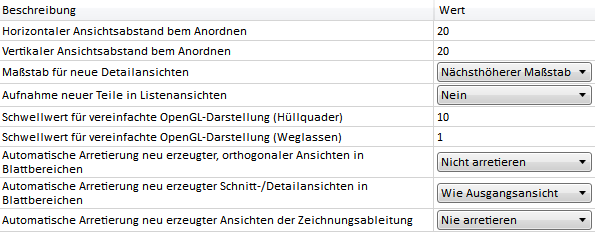
- Horizontaler/vertikaler Abstand beim Anordnen
Über diese Parameter wird der Abstand zwischen den Ansichten bei den Funktion 4 Standard-Ansichten erzeugen, 6 Standardansichten erzeugen und Ansichten neuordnen bestimmt. - Maßstab für neue Detailansichten
Dieser Parameter legt die Voreinstellung für den beim Anlegen neuer Detailansichten im Dialogfenster angezeigten Maßstab an: - gegenüber der Ausgangsansicht nächsthöherer Maßstab oder
- Maßstab der Ausgangsansicht
- Aufnahme neuer Listenansichten
Dieser Parameter steuert das Verhalten von neu erzeugten Teilen im Zusammenhang mit Listenansichten. - Ja bewirkt, dass neu erzeugte Teile in allen Ansichten eingeblendet werden.
- Nein bewirkt, dass neu erzeugte Teile in allen Listenansichten - außer der aktiven Ansicht! - ausgeblendet werden. Dies ist die Defaulteinstellung.
- Schwellwert...
Bei sehr komplexen Konstruktionen kann das Arbeiten in schattierten Ansichten oder auch für Ansichten mit Hidden-Line-Darstellung manchmal relativ zeitaufwendig sein. Um dies zu vermeiden, vereinfacht HiCAD automatisch die Darstellung von Teilen bestimmter Größe: - Teile, die in der Bildschirmdarstellung kleiner als 10 Pixel, sind, werden als Quader dargestellt.
- Teile, die in der Bildschirmdarstellung kleiner als 1 Pixel sind, werden automatisch ausgeblendet.
Die Pixelgröße für diese dynamische Umschaltung der Darstellung lässt sich mit den Schwellwert-Parametern ändern.
- Automatische Arretierung...
Ansichten lassen sich arretieren, so dass sie nicht mehr aus der Bildebene herausgedreht werden können. Mit den Parametern Automatische Arretierung... können Sie das Verhalten in Blattansichten festlegen - getrennt für die Funktionen 4-Standard-Ansichten erzeugen / 6-Standard-Ansichten erzeugen und für Schnitt-/Detailansichten. Die Voreinstellung für Standard-Ansichten ist Nicht arretieren, für Schnitt-/Detailansichten Arretieren. Analog lassen sich auch Ansichten der Zeichnungsableitung arretieren.
Hidden-Line
Bei der Hidden-Line Berechnung führt HiCAD immer einen Schnelltest auf unsichere Verdeckungen und Kollisionen durch und korrigiert diese automatisch. Welche Geometrien beim Kollisionscheck berücksichtigt werden, wird mit dem Parameter Kollisions-Check bestimmt.
- gerade Kanten und ebene Facetten (Default)
- auch gerade und kreisförmige Kanten sowie ebene und zylindrische Facetten.
Dabei ist zu beachten, dass Durchdringungen zwischen Kegeln und Geraden auch dann beim Kollisionscheck berücksichtigt werden, wenn der Parameter auf gerade Kanten und ebene Facetten steht.
Einfüge-Ansicht
Diese Einstellungen werden beim Einfügen von Teilen in eine Konstruktion berücksichtigt. Die Darstellung der Vorschau beim Wählen des Passpunktes lässt sich über den Parameter Darstellungsart festlegen. Für die Darstellungsarten Glasmodell und Hidden-Line können Sie darüber hinaus unter Kantenausblendung und -verdeckung bestimmen, welche Kanten in der Vorschau ein-/ausgeblendet werden sollen.
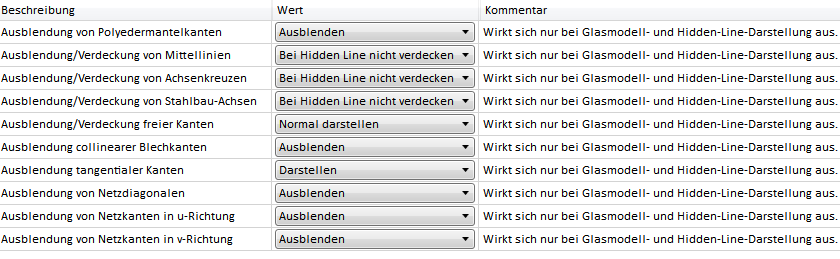
Systemeinstellungen > Visualisierung > Ansichtsgruppe
Mit diesen Parameter legen Sie Farbe, Linienart und Schicht für den Rahmen von Ansichtsgruppen bei der Zeichnungsableitung fest.

Elemente ein-/ausblenden (3D) • Darstellung von Ansichten (3D) • Ansichtsfunktionen (3D)
